Excelで30日以上前の日付をハイライト/条件付き書式設定するにはどうすればよいですか?
Excelで日付のリストを扱う場合、本日の日付より30日以上前の日付をハイライトすることがしばしば必要です。これらの日付を手動で特定するのは時間がかかり、特に大規模なデータセットではエラーが発生しやすくなります。このガイドでは、30日以上前の日付をハイライトまたは管理するためのさまざまな効果的な方法を紹介します。条件付き書式を使用した自動ハイライト、並べ替えやフラグ付けのための補助数式、大規模または動的範囲向けのVBAマクロ、さらには作業を効率化する専用ツールの活用まで。これらのオプションを理解することで、期限切れの日付を迅速に特定し、締め切りを監視し、時間に敏感なデータを簡単に管理できるようになります。
条件付き書式を使用して30日以上前の日付をハイライトする
驚くべきツールを使用して、特定の日付よりも前の日付を簡単に選択してハイライトする
VBAマクロを使用して30日以上前の日付を自動的にハイライトする
30日以上前の日付をフラグ付けするためにヘルパーカラムの数式を使用する
条件付き書式を使用して30日以上前の日付をハイライトする
Excelの条件付き書式機能は、ユーザーが選択した範囲で30日以上前の日付を自動的にハイライトすることを可能にします。これは、期限切れタスクの追跡、締め切りの管理、または期間に基づいた項目の優先順位付けに特に役立ちます。以下の詳細な手順に従ってください:
1. 日付を含む範囲を選択し、ホーム > 条件付き書式 > 新しいルールに移動します。スクリーンショットをご覧ください:

2. 新しい書式ルールダイアログボックスで、以下のように設定します:
- 2.1) ルールタイプのオプションで「数式を使用して書式設定するセルを決定」を選択します。
- 2.2) 以下のボックスにこの数式を入力します: この数式が正しい場合に書式設定する値: =A2
- 2.3) 書式をクリックして、古い日付をハイライトするための塗りつぶし色を指定します。
- 2.4) 確認してルールを適用するにはOKをクリックします。スクリーンショットをご覧ください:

注意: この数式では、A2は選択範囲の最上部(左上隅)のセルであり、30は日数の閾値を表します。必要に応じて両方を調整できます。データがA2から始まらない場合は、セル参照を適切に更新してください。参照は範囲の最初の行を指していることを確認してください。
設定後、Excelは指定した色を使用して、今日より30日以上前のすべての日付を範囲内でハイライトします。これにより、すぐに注意が必要な項目に目を引くことができます。

ヒント: この数式は、各セルの日付をTODAY()から30を引いたものと比較します。異なる時間枠(例:60日)をハイライトしたい場合は、「30」を希望する数字に変更するだけです。
日付リストに空白セルが含まれている場合、これらもハイライトされることがあります。空白セルをハイライトしないようにするには:
3. 再び日付範囲を選択し、ホーム > 条件付き書式 > ルールの管理に移動します。

4. 条件付き書式ルールマネージャーで、空白を処理するための新しいルールを追加するために新しいルールをクリックします。
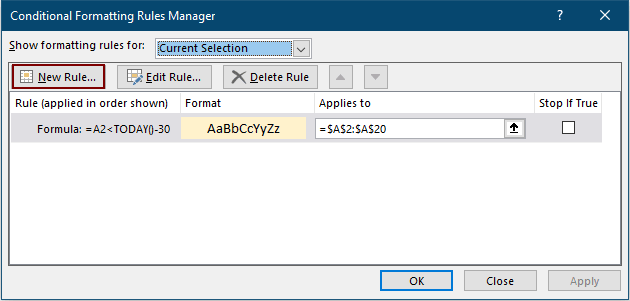
5. 書式ルールの編集ダイアログボックスで:
- 5.1) 数式を使用して書式設定するセルを決定を選択します。
- 5.2) 次の数式を入力します(範囲が別の場所から始まる場合はA2を置き換えてください): =ISBLANK(A2)=TRUE
- 5.3) OKをクリックして確認します。

6. ルールマネージャーで、空白セルを他の書式設定ルールから除外するために新しいルールで「Trueの場合停止」ボックスを選択してください。終了するにはOKをクリックします。

結果:30日以上前の実際の日付値のみがハイライトされ、空白セルは意図通り無視されます。
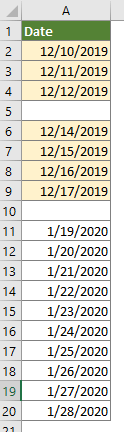
シナリオ&ヒント: 条件付き書式は、期限切れのアイテムを迅速に視覚化する必要があるインタラクティブなダッシュボードやレポートに理想的です。ただし、非常に大きな範囲や複雑な書式設定はワークブックのパフォーマンスに影響を与える可能性があります。常に日付形式を再確認してください:このルールは、セルがExcelによって日付として認識されている場合にのみ適用されます。
驚くべきツールを使用して特定の日付より前の日付を簡単にハイライトする
特定の日付より前の日付を選択してハイライトする必要がある場合(カスタムレポートや手動バッチ操作など)、Kutools for Excelの「特定のセルを選択」機能は効率的なソリューションを提供します。数回のクリックだけで、指定された日付より前のすべての日付セルを選択し、必要に応じてハイライトしたり処理したりすることができます。
1. 日付セルを選択し、Kutools > 選択 > 特定のセルを選択をクリックします。

2. 特定のセルを選択ダイアログボックスで、次の操作が必要です:
- 2.1) 選択タイプセクションでセルを選択します。
- 2.2) 特定のタイプドロップダウンリストから「より小さい」を選択し、基準となる日付(例えば、30日前または特定の日付)をボックスに入力します。
- 2.3) 一致するすべての日付セルを選択するにはOKをクリックします。
- 2.4) 選択数を確認し、情報ダイアログでOKをクリックして続行します。

3. 関連する日付が選択されたら、必要に応じてホーム > 塗りつぶし色に移動して視覚的にハイライトします。
このユーティリティを無料で試用したい場合(30日間)、こちらをクリックしてダウンロードし、上記の手順に従って操作を適用してください。
VBAマクロを使用して30日以上前の日付を自動的にハイライトする
大規模なデータセットを扱っている場合や、頻繁に今日の日付に対する日付をハイライトする必要がある場合、VBAマクロを使用するとプロセスを効率的に自動化できます。この方法は、非常に大きな範囲を持っている場合、繰り返しハイライトを更新する場合、または新しいハイライトを適用する前に以前の書式設定をクリアする必要がある場合に特に価値があります。
1. ハイライトを適用したいExcelワークブックを開きます。開発ツール > Visual BasicをクリックしてVBAエディターにアクセスします。「開発」が表示されていない場合は、Excelオプションから有効にしてください。VBAウィンドウで挿入 > モジュールをクリックします。
Sub HighlightOldDates()
Dim WorkRng As Range
Dim Rng As Range
Dim xTitleId As String
xTitleId = "KutoolsforExcel"
On Error Resume Next
Set WorkRng = Application.Selection
Set WorkRng = Application.InputBox("Select the range to check for old dates:", xTitleId, WorkRng.Address, Type:=8)
Application.ScreenUpdating = False
' Optional: Clear previous background coloring
WorkRng.Interior.ColorIndex = xlNone
For Each Rng In WorkRng
If IsDate(Rng.Value) Then
If Rng.Value < Date - 30 Then
Rng.Interior.Color = vbYellow ' Or choose any other color you prefer
End If
End If
Next
Application.ScreenUpdating = True
MsgBox "Highlighting complete.", vbInformation, xTitleId
End Sub2. モジュールを選択して実行(VBAエディターの緑の三角形ボタン)をクリックするか、F5キーを押します。解析したい日付範囲を選択するダイアログが表示されます。マクロは以前の塗りつぶし色を自動的にクリアし、30日以上前の日付を持つセルを黄色でハイライトします(必要に応じて色を変更できます)。
実用的なメモ: - このVBAソリューションは、定期的なタスクや大規模なスプレッドシートを分析する際に効果的です。 - 常にVBAコードを実行する前にワークブックを保存してください。特に書式設定を変更するマクロを使用する場合です。 - VBAマクロはマクロ対応ワークブック(.xlsm)とマクロ対応設定が必要です。共有またはオンラインのワークブックについては、前述の他の方法を検討してください。
トラブルシューティング: マクロが動作していない場合は、日付セルの形式が正しいか確認し、選択範囲を再確認してください。非日付の値が存在する場合、これらは無視されます。
30日以上前の日付をフラグ付けするためにヘルパーカラムの数式を使用する
古い日付を識別するための柔軟性を高めるために、フィルタリング、並べ替え、または追加アクションをトリガーする場合には、Excelの数式を使用したヘルパーカラムを利用できます。この方法は、単にセルを色分けするだけでなく、フラグ付けされた結果を処理または分析する必要がある場合に特に便利です。
1. 日付リストの隣に新しいカラムを挿入します(たとえば、日付が列Aから始まる場合、新しい列Bを追加し、「期限超過フラグ」という名前をつけます)。ヘルパーカラムの最初の行(例:B2)に次の数式を入力します:
=A2<TODAY()-30この数式は、セルA2の日付が今日より30日以上前かどうかをチェックします。真の場合、TRUEを返し、そうでない場合はFALSEを返します。
2. 数式を適用するにはEnterを押してから、データ範囲内のすべての行にコピーします。これを素早く行うには、セルB2を選択し、フィルハンドルを下にドラッグするか、隣接するデータが存在する場合はハンドルをダブルクリックします。
3. 完了すると、TRUE/FALSEの値でフィルタリングや並べ替えが可能です。行にTRUEは30日以上前の日付を示します。
実用的なアプリケーション: これでデータをフィルタリングしたり、他の書式設定ルールを適用したり、フラグ付けされた列をさらに計算や自動化プロセスで使用できます。このアプローチは、日付が期限切れであるかどうかに基づいて追加のステップを踏む必要がある場合(レポートの生成や通知の送信など)に非常に効率的です。
ヒント: 数式の30を調整して異なる閾値を設定します。常に数式のセル参照が実際のデータ範囲と一致していることを確認してください。
これが最も効果的なケース: この方法は、粒度の高いコントロールと監査可能性を提供し、大規模なデータセットや自動化されたワークフローでの作業に理想的です。
適切なハイライト方法を選ぶ際には、自分のニーズを考慮してください。条件付き書式は動的な視覚的な手がかりに最適です。ヘルパーカラムは高度な処理を可能にし、フィルタ/ソートはシートを変更せずに素早いレビューに最適です。VBAは定期的または大量のタスクに最適であり、Kutools for Excelは手動またはバッチ操作のために迅速で柔軟な選択肢を提供します。日付形式やワークブックの共有制約に常に注意し、特にVBAやアドインツールを使用する場合はファイルを保存してください。方法を組み合わせることで、複雑なワークフローに対して強力な解決策を得ることができます。
関連記事:
Excelで今日より前の/後の日付を条件付き書式設定する
このチュートリアルでは、TODAY関数を条件付き書式で使用して、Excelで期限日または将来の日付をハイライトする方法を詳しく説明します。
Excelの条件付き書式で空白またはゼロのセルを無視する
ゼロまたは空白のセルを含むデータリストがあり、そのリストを条件付き書式で書式設定したいが、空白またはゼロのセルを無視したい場合、どうすればよいでしょうか?この記事がお手伝いします。
条件付き書式ルールを別のワークシート/ワークブックにコピーする
例えば、2列目(フルーツ列)の重複セルに基づいて全行を条件付きでハイライトし、4列目(金額列)の上位3つの値を以下のように着色しました。そして今、この範囲から条件付き書式ルールを別のワークシート/ワークブックにコピーしたいと考えています。この記事では、それを助けるための2つの回避策を提案します。
Excelでテキストの長さに基づいてセルをハイライトする
テキスト文字列のリストが記載されたワークシートで作業しており、テキストの長さが15を超えるすべてのセルをハイライトしたいとします。この記事では、Excelでこのタスクを解決するいくつかの方法について説明します。
最高のオフィス業務効率化ツール
| 🤖 | Kutools AI Aide:データ分析を革新します。主な機能:Intelligent Execution|コード生成|カスタム数式の作成|データの分析とグラフの生成|Kutools Functionsの呼び出し…… |
| 人気の機能:重複の検索・ハイライト・重複をマーキング|空白行を削除|データを失わずに列またはセルを統合|丸める…… | |
| スーパーLOOKUP:複数条件でのVLookup|複数値でのVLookup|複数シートの検索|ファジーマッチ…… | |
| 高度なドロップダウンリスト:ドロップダウンリストを素早く作成|連動ドロップダウンリスト|複数選択ドロップダウンリスト…… | |
| 列マネージャー:指定した数の列を追加 |列の移動 |非表示列の表示/非表示の切替| 範囲&列の比較…… | |
| 注目の機能:グリッドフォーカス|デザインビュー|強化された数式バー|ワークブック&ワークシートの管理|オートテキスト ライブラリ|日付ピッカー|データの統合 |セルの暗号化/復号化|リストで電子メールを送信|スーパーフィルター|特殊フィルタ(太字/斜体/取り消し線などをフィルター)…… | |
| トップ15ツールセット:12 種類のテキストツール(テキストの追加、特定の文字を削除など)|50種類以上のグラフ(ガントチャートなど)|40種類以上の便利な数式(誕生日に基づいて年齢を計算するなど)|19 種類の挿入ツール(QRコードの挿入、パスから画像の挿入など)|12 種類の変換ツール(単語に変換する、通貨変換など)|7種の統合&分割ツール(高度な行のマージ、セルの分割など)|… その他多数 |
Kutools for ExcelでExcelスキルを強化し、これまでにない効率を体感しましょう。 Kutools for Excelは300以上の高度な機能で生産性向上と保存時間を実現します。最も必要な機能はこちらをクリック...
Office TabでOfficeにタブインターフェースを追加し、作業をもっと簡単に
- Word、Excel、PowerPointでタブによる編集・閲覧を実現。
- 新しいウィンドウを開かず、同じウィンドウの新しいタブで複数のドキュメントを開いたり作成できます。
- 生産性が50%向上し、毎日のマウスクリック数を何百回も削減!
全てのKutoolsアドインを一つのインストーラーで
Kutools for Officeスイートは、Excel、Word、Outlook、PowerPoint用アドインとOffice Tab Proをまとめて提供。Officeアプリを横断して働くチームに最適です。
- オールインワンスイート — Excel、Word、Outlook、PowerPoint用アドインとOffice Tab Proが含まれます
- 1つのインストーラー・1つのライセンス —— 数分でセットアップ完了(MSI対応)
- 一括管理でより効率的 —— Officeアプリ間で快適な生産性を発揮
- 30日間フル機能お試し —— 登録やクレジットカード不要
- コストパフォーマンス最適 —— 個別購入よりお得

